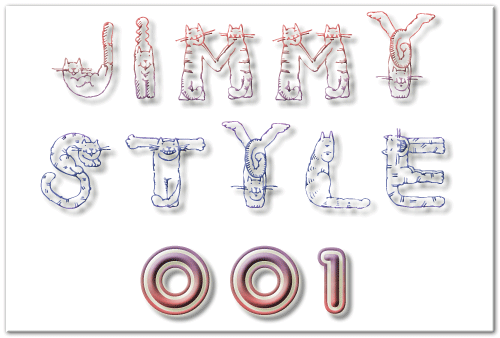
關於吉米王色調第一版(JimmyStyle 001)發佈構想,其實是很粗糙,因為「2009冬映˙記憶迴廊-人像攝影小央篇(網址連結)」的去色版受到所多朋友的青睞,不是來信就是直接在MSN上請吉米教他們怎麼調出這樣的色調,吉米有嘗試過幾次,但是實在是因為無法實際上機,加上吉米懂得不多,似乎沒辦法說得非常簡而易懂,讓很多朋友無法理解。
吉米王色調第一版(JimmyStyle 001)適用於Photoshop的動作(Action)檔,您的電腦如果有安裝Photoshop的話,只要匯入這個檔案,就可以利用點選滑鼠快速就把照片後製好,也可以利用Photoshop的批次檔案處理功能,大量套用這個動作檔而簡化色調處理的時間與心力。
另外,吉米王色調第一版(JimmyStyle 001)會慢慢增加不同的色調的調整,目前第一版只內含「吉米王色調01_紅飽和低反差版」之色調的調整,技巧不多只是讓各位可以下載並方便直接套用,這個ACTION可以非營利免費使用及任意散播,雖然裡面沒有甚麼大不了的技巧,但請各位體諒一下製作者的辛苦,別重製散播(這個極為普通的ACTION應該也沒人有興趣改,但還是先說明一下),重點是希望這個檔可以為各位帶來不同的色調體驗。
安裝方法:
一、將本檔案下載解壓縮後並開啟Photoshop,在右手邊預設的位置(如左圖範例)依序點選「動作」→「載入動作」,然後選擇剛剛解壓縮的檔案,即可。
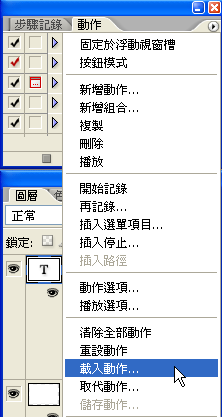
二、載入完成後就會在「動作」欄位內看到「吉米王色調」的檔案夾,用滑鼠點一下檔案夾後就會開啟如右下圖的「吉米王色調01_紅飽和低反差版」的選項,以後只要開啟想要後製處理的照片,接著點選「吉米王色調01_紅飽和低反差版」,再如圖所示的點選那個類似啟動的的紅色三角形按鈕,所有的色調修正就都會自動完成了。

使用實例:


↑原圖 ↑吉米王色調01_紅飽和低反差版


↑左:原圖 ↑吉米王色調01_紅飽和低反差版


↑原圖 ↑吉米王色調01_紅飽和低反差版


↑原圖 ↑吉米王色調01_紅飽和低反差版


↑原圖 ↑吉米王色調01_紅飽和低反差版
吉米小訣竅:
吉米王色調01_紅飽和低反差版並非適用於所有場合,真正的這種色調調法是必須自己利用Photoshop慢慢的微調,但是為了方便製作成這個動作檔來增加處理的簡單性與快速性,所以如果確定照片有要用這個調性處理的話,儘量使用在亮度較高的拍法,或是使用在人像攝影上效果會是最好的。